
格式工厂常见问题
问:格式工厂中DVD转到视频文件时出现错误怎么办?
答:请点击下载mencoder.rar解压后替换掉格式工厂安装目录下的FFModules目录下的mencoder.exe 即可。
问:格式工厂中怎样制作VCD/DVD?
答:目前官方只提供文件格式的转换,还不支持刻录,你可以先用所有转到MPG转换成一些刻录软件能识别的格式,再用他们制作。
问:格式工厂中使用“所有转到RMVB格式”时,总是出现“Fail to decode”的提示,怎么办?
答:转RMVB使用的是系统安装的解码器来解码,而格式工厂官方下载只自带几种常见的解码器,这时就需要用户自行安装一些其他的解码器,你可以安装个暴风影音或者K-Lite解码器包。
问:格式工厂怎么剪辑音乐?
答:1、如果需要剪辑的格式是MP3格式,点击MP3,将文件拖入格式工厂。
2、文件添加后选择文件,点击剪辑,在弹出的窗口中,修改截取片段的开始时间和结束时间。
3、点击右上角确定,最后点击上方开始按钮即可。
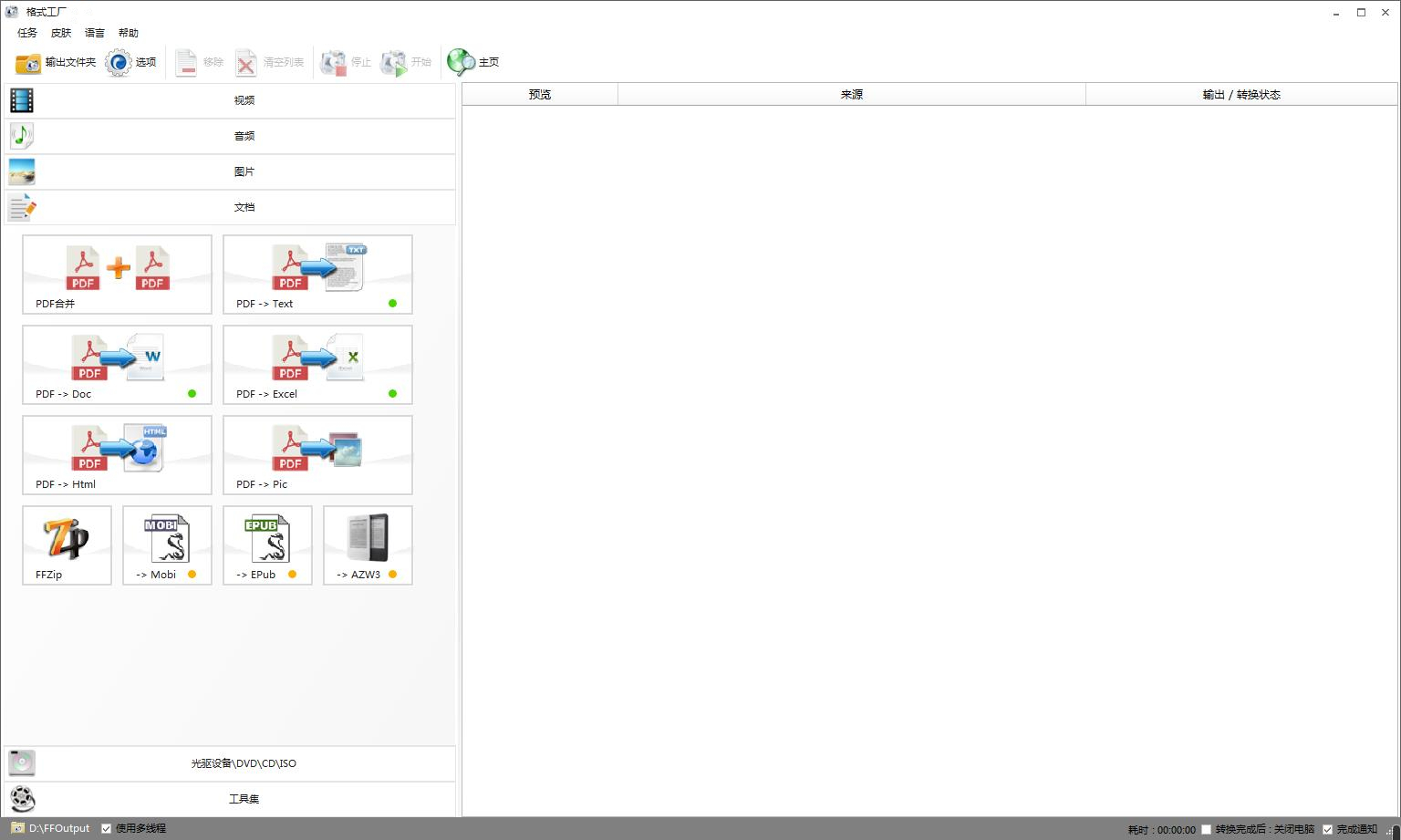
格式工厂怎么压缩视频大小
打开格式工厂,点击左侧 “视频” 分类,选择任意输出格式(如 MP4,格式不影响压缩效果)。
点击 “添加文件”,选中需要压缩的视频,点击 “打开”。
点击 “输出配置”,在 “视频设置” 中调整参数:
降低分辨率:将 “屏幕大小” 从 1080P(1920×1080)改为 720P(1280×720)或 540P(960×540);
调低码率:“视频码率” 从原有的 5000kbps 以上改为 1000-3000kbps(码率越低,体积越小);
降低帧率:“每秒帧数” 设为 24 或 15(适合非动态画面,如幻灯片)。
点击 “确定”,选择输出文件夹,点击 “开始”,等待压缩完成。
格式工厂怎么转换 mp4
打开格式工厂,左侧点击 “视频”,选择 “MP4” 格式(图标为蓝色 MP4 标识)。
点击 “添加文件”,选中需要转换的视频(支持 AVI、MOV、FLV 等格式),点击 “打开”。
点击 “输出配置”,优化参数确保兼容性:
视频编码选 “H.264(AVC)”,分辨率按原视频比例设置(如原 1080P 保持 1920×1080);
音频编码选 “AAC”,比特率设为 128-320kbps,采样率 44100Hz。
选择输出路径,点击 “开始”,转换完成后在目标文件夹找到 MP4 文件。
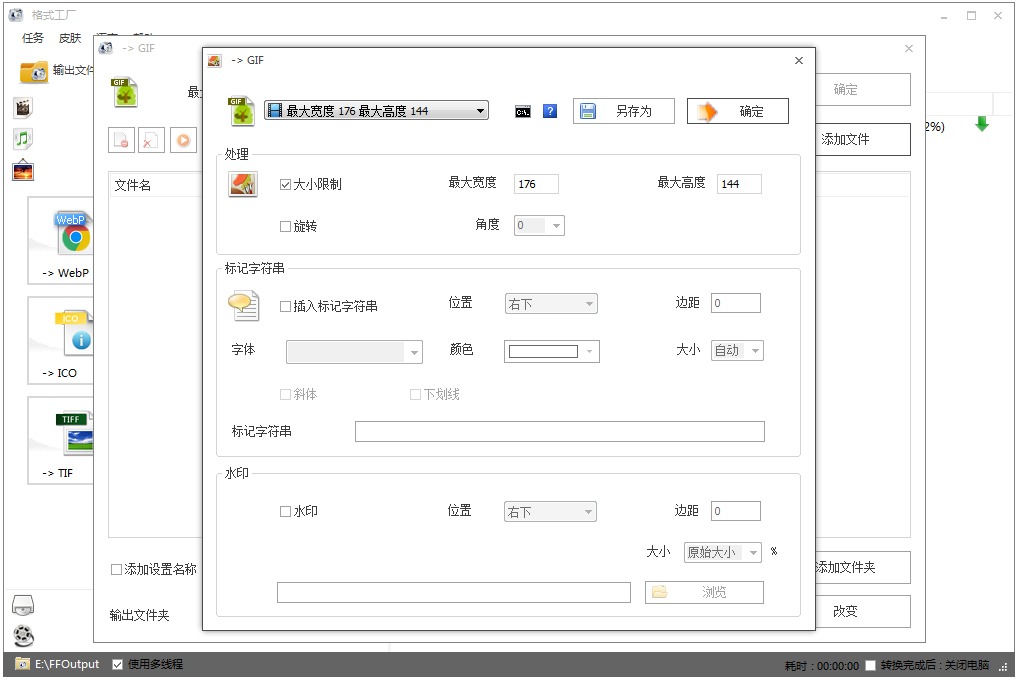
格式工厂怎么转换 MP3
打开格式工厂,左侧点击 “音频”,选择 “MP3” 格式(图标为红色 MP3 标识)。
点击 “添加文件”,可添加视频(提取音频)或其他音频文件(如 WAV、FLAC),点击 “打开”。
点击 “输出配置”,设置音质:
音频码率:128kbps(普通音质)、320kbps(高清音质);
若只需部分音频,点击 “剪辑”,拖动时间轴选择片段,点击 “确定”。
选择输出文件夹,点击 “开始”,转换后生成 MP3 文件。
格式工厂怎么剪辑视频
打开格式工厂,左侧 “视频” 分类中选择目标格式(如 MP4,剪辑后保持该格式)。
点击 “添加文件”,选中视频,点击 “剪辑” 按钮(文件列表右侧的剪刀图标)。
在的剪刀图标)。
在剪辑窗口中:
拖动进度条滑块,或直接输入 “开始时间” 和 “结束时间”(如 00:01:20 至 00:03:15);
点击 “确定”,选中的片段会被保留,原视频多余部分将被裁剪。
若需合并多段剪辑:重复步骤 1-3 剪辑多个片段,再点击左侧 “高级”→“视频合并”,按顺序添加片段,设置格式后合并。
格式工厂怎么转换视频格式
打开格式工厂,左侧 “视频” 分类中选择目标格式(如 AVI 转 MP4 选 “MP4”,MOV 转 WMV 选 “WMV”)。
点击 “添加文件”,选中需要转换的视频(可批量添加多个文件)。
点击 “输出配置”,根据目标格式调整参数(如转 AVI 可选 “MPEG-4” 编码,转 WMV 选 “WMV2” 编码)。
选择输出文件夹,点击 “开始”,软件自动完成格式转换,转换后文件保存在目标路径。
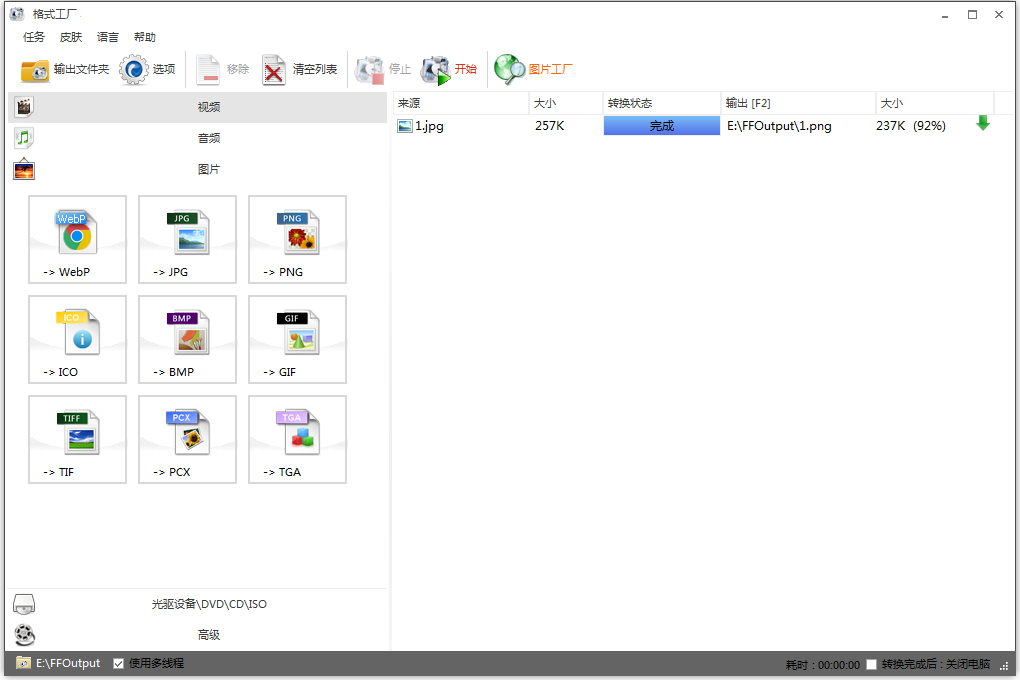
格式工厂怎么压缩图片
打开格式工厂,左侧点击 “图片”,选择目标格式(如 JPEG、PNG,压缩效果类似)。
点击 “添加文件”,选中需要压缩的图片(支持 JPG、PNG、BMP 等),点击 “打开”。
点击 “输出配置”,压缩参数设置:
降低分辨率:“尺寸” 改为原尺寸的 50%-80%(如 4000×3000 改为 2000×1500);
调低质量:“图片质量” 从 100% 降至 60%-80%(数值越低,体积越小,画质略降)。
选择输出文件夹,点击 “开始”,压缩后的图片会保存到指定路径。
格式工厂怎么录屏
打开格式工厂,左侧 “视频” 分类中点击 “屏幕录像”(图标为摄像机 + 屏幕)。
在录屏设置窗口:
输出格式选 “MP4”(兼容性好),设置保存路径;
录制范围:选 “全屏” 或 “自定义区域”(拖动鼠标框选需要录制的区域);
声音设置:勾选 “录制系统声音”(如视频、游戏音效),取消 “使用麦克风”(避免环境杂音)。
点击 “开始录制”,按默认快捷键 F6 开始,F8 停止(可在 “选项” 中修改快捷键)。
录制完成后,视频自动保存到设置的路径。
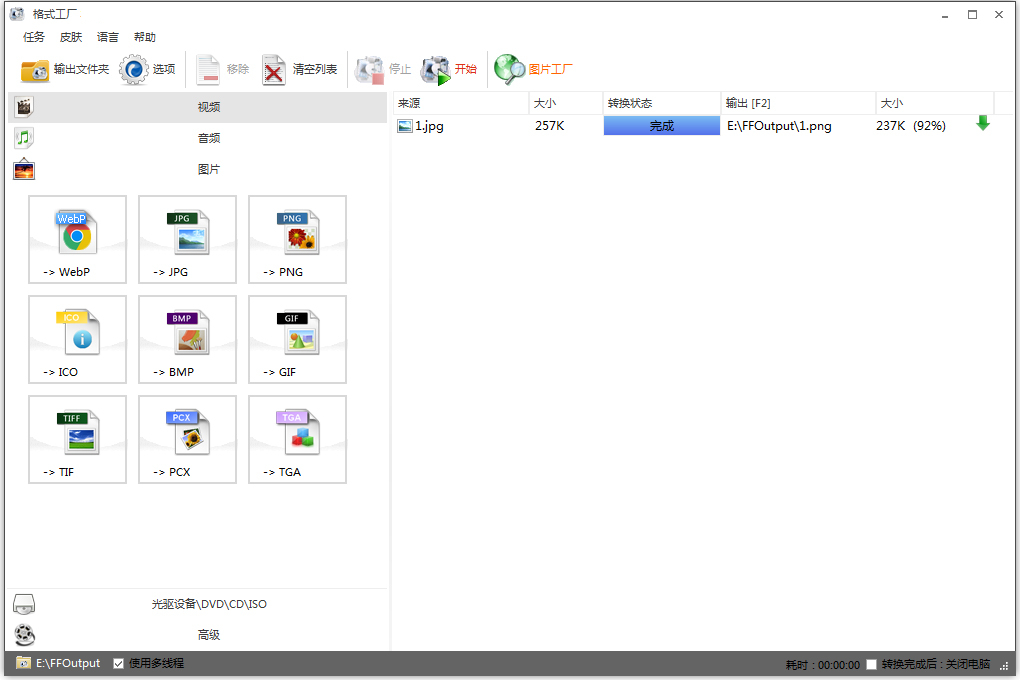
格式工厂怎么把视频和音频合并
打开格式工厂,左侧点击 “高级”,选择 “视频合并 & 混流”(图标为视频 + 音频符号)。
选择输出格式(如 MP4),点击 “添加文件”:
先添加 “视频流”:选中需要保留画面的视频文件;
再添加 “音频流”:选中需要合并的音频文件(如背景音乐、旁白)。
点击 “输出配置”,确认视频编码(如 H.264)和音频编码(如 AAC),确保同步。
选择输出文件夹,点击 “开始”,软件会将音频与视频画面合并,生成新文件。
格式工厂软件功能
1、格式工厂支持几乎所有类型多媒体格式。支持各种类型视频、音频、图片等多种格式,轻松转换到你想要的格式。
2、格式工厂能够修复损坏视频文件。转换过程中,可以修复损坏的文件,让转换质量无破损。
3、多媒体文件减肥。可以帮您的文件“减肥”,格式化工厂使它们变得“瘦小、苗条”。既节省硬盘空间,同时也方便保存和备份。
4、格式工厂可指定iphone/ipod/psp等多媒体指定格式。
5、格式化工厂支持图片常用功能。转换图片支持缩放、旋转、水印等常用功能,让操作一气呵成。
6、备份简单。DVD视频抓取功能,轻松备份DVD到本地硬盘。
7、格式工厂支持多语言。格式化工厂支持62种国家语言,使用无障碍,满足多种需要。
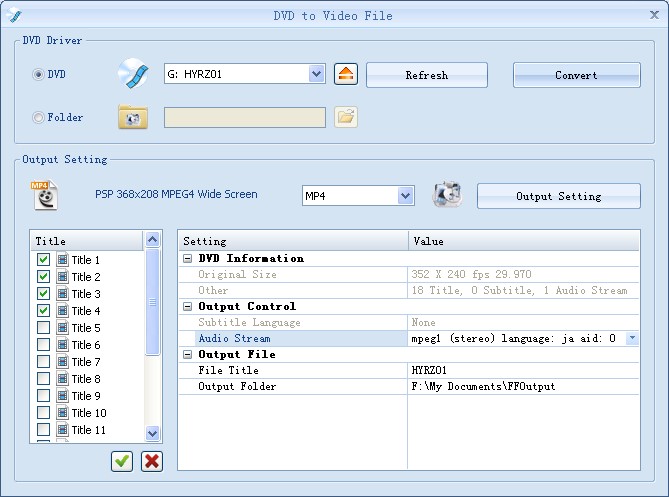
格式工厂软件特点
支持各种格式类型的音频、视频、图片等,想要的格式轻松转换。
可以帮助文件瘦身,节省硬盘空间,方便保存备份。
支持图片缩放、旋转和水印等功能,所有操作一气呵成。
支持多种语言,使用完全无障碍,满足各种需求。
可以修复损坏文件,保质保量。
可以指定格式,同时支持iPhone等格式。
轻松视频抓取,备份到本地硬盘。
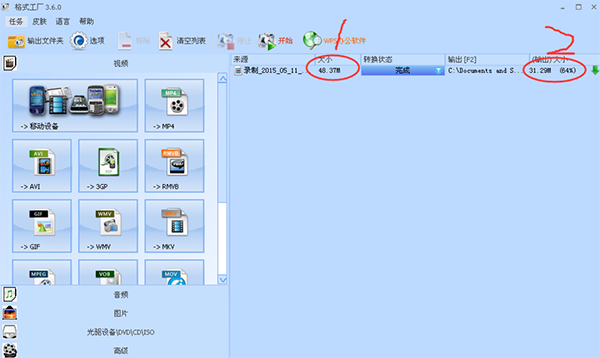
格式工厂安装步骤
1、在华军软件园将格式工厂下载下来,并解压到当前文件夹中,点击其中的FormatFactory5.8.1.0.exe应用程序,进入安装向导界面,选择软件安装位置界面,华军小编建议用户们安装在D盘中,选择好安装位置点击一键暗账。
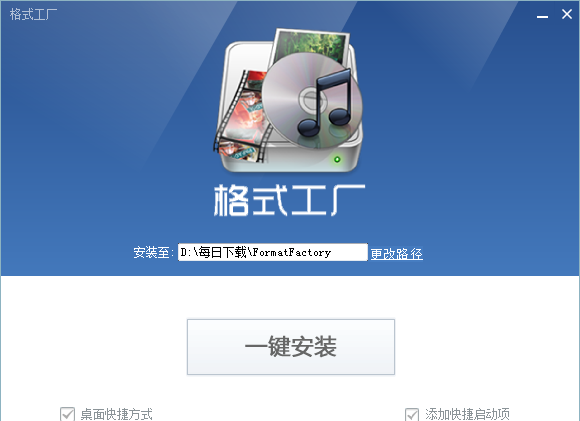
2、格式工厂正在安装中,用户们耐心等待一会即可。
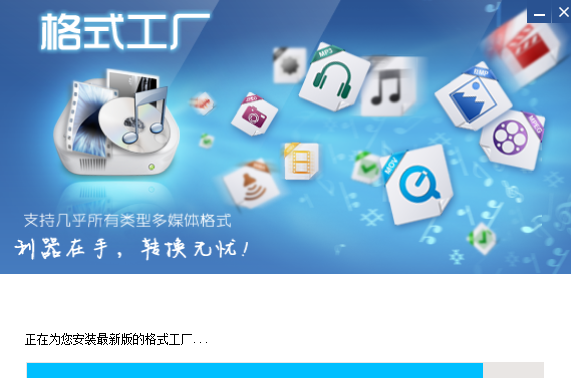
3、格式工厂安装结束,点击立即体验即可。
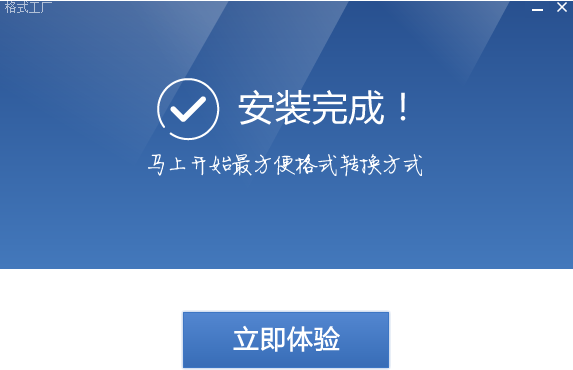
格式工厂使用方法
格式工厂软件转换MP4方法
1、首先你在本站下载安装好格式工厂软件后,就可以在桌面找到软件的快捷方式,如下图所示,鼠标左键双击快捷方式打开软件进入主界面,在界面有不同类型的转换格式,我们来点击需要转换的格式,然后进入详细的转换界面。
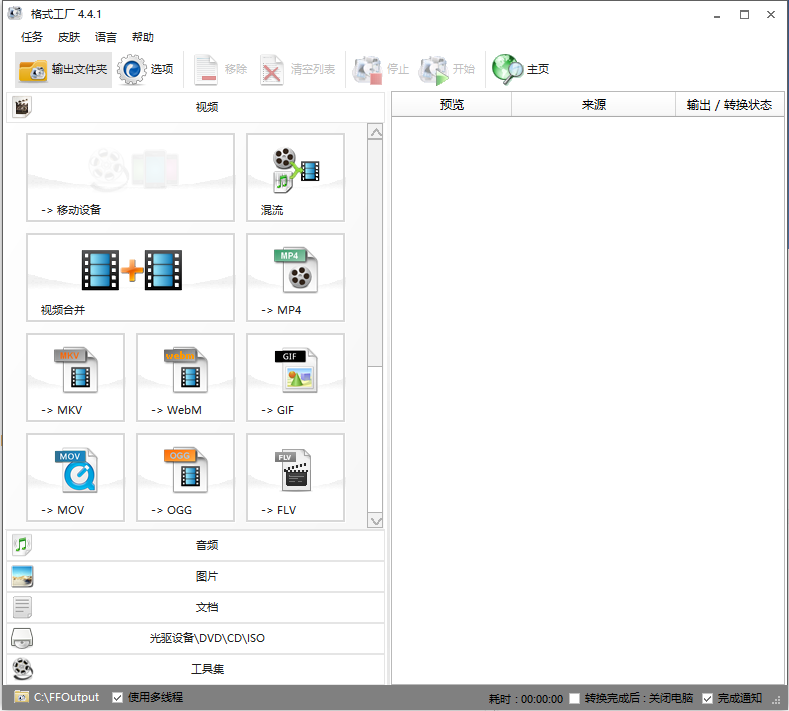
2、小编以转换为MP4格式为例,点击上图中的MP4选项,然后进入下图中的界面,你可以先点击添加文件或者添加文件夹选项,将需要转换的文件添加到软件中。添加完成后再点击输出配置选项,设置好文件的类型、大小、品质等选项,设置完成后还需要再点击界面下方的改变,选择合适的输出位置,设置完成后我们就可以点击界面上方的确定选项,然后你就耐心等待处理完成就可以在设置的保存位置找到所需的文件了。
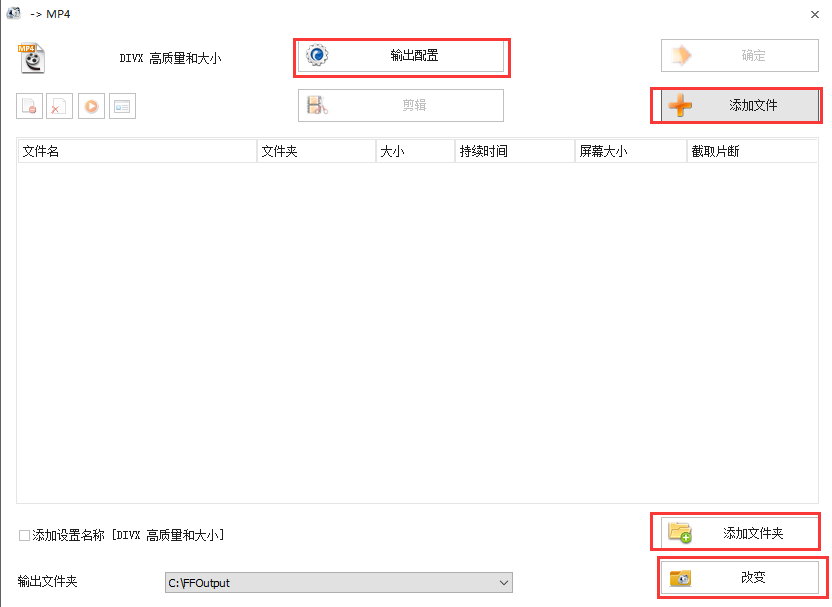
同类软件对比
万能视频格式转换器是一款功能强大的视频格式转换工具,支持众多转换格式的同时并不会影响视频本身的质量。万能视频格式转换器以其超快的转换速度、便捷的操作,赢得了广大用户的喜爱。转换格式操作只需简单几步便可完成,为用户带来快速简便的使用体验。
蒲公英3GP格式转换器是一款功能强大、操作简单的全能手机视频格式转换工具。软件可以帮助您转换常用的AVI, WMV, MP4, FLV, MOV, RMVB, MPEG , MPEG-2以及其他视频格式为3GP或MP4视频格式,同样可以将您录制的各种HD高清视频(如MTS、M2TS、AVCHD)转换为3GP或AVI视频格式,这样就可以在您的手机上播放您喜欢的各种视频了。
格式工厂更新日志
更新了Exiv2图片信息库
更新了ffmpeg5.1版本
调整了视频合并命名规则
修正了视频合并中图片读取错误
加入av1_nvenc,h264_mf,h265_mf硬件编码
优化了h26X_nvenc h26X_qsv h26X_amf的编码参数
硬件编码h26X_nvenc增加了恒定质量参数CQ
优化了中低质量和大小的分辨率
华军小编推荐:
格式工厂最新版中支持的格式化类型包括视频、音频和图片等主流媒体格式。在视频转换里面算是佼佼者之一,凭借自身的功能全面,操作简单等优点获得了用户的一致好评,快来下载试试吧。











































有用
有用
有用